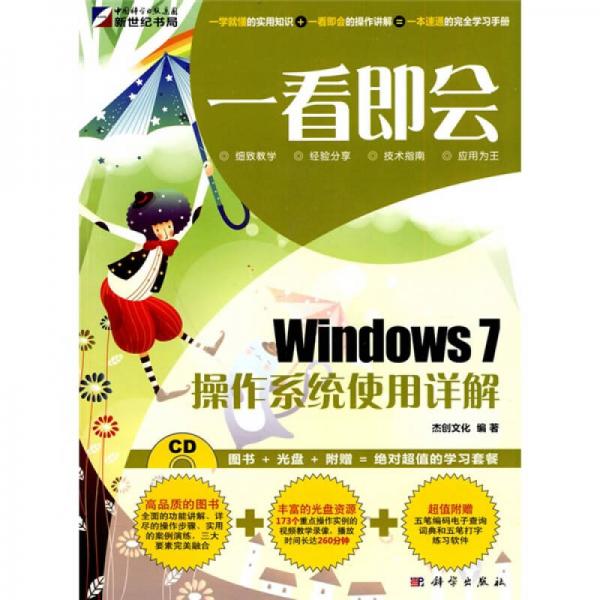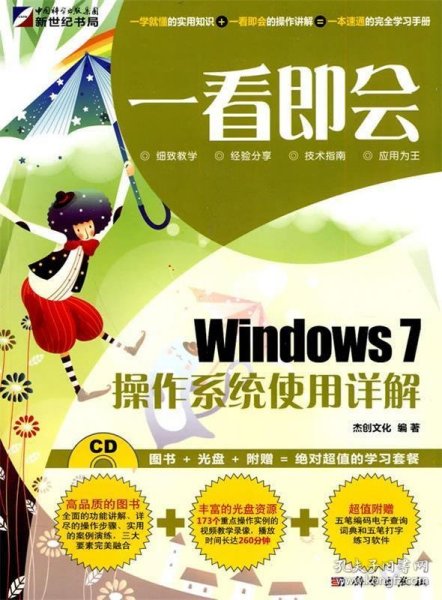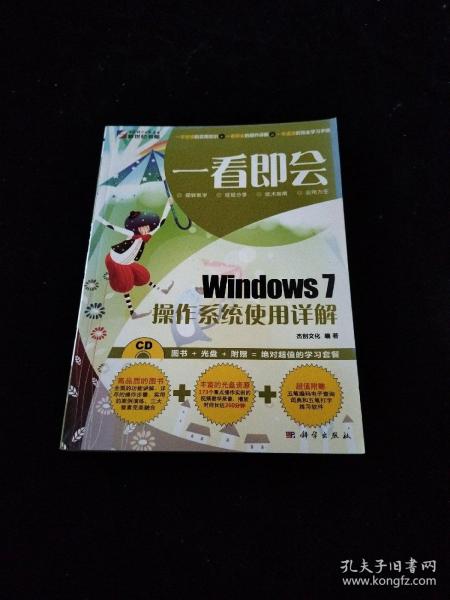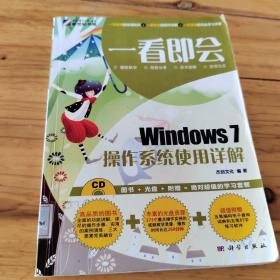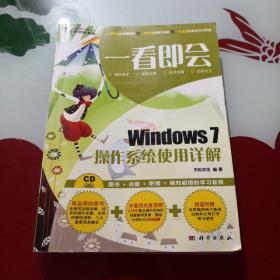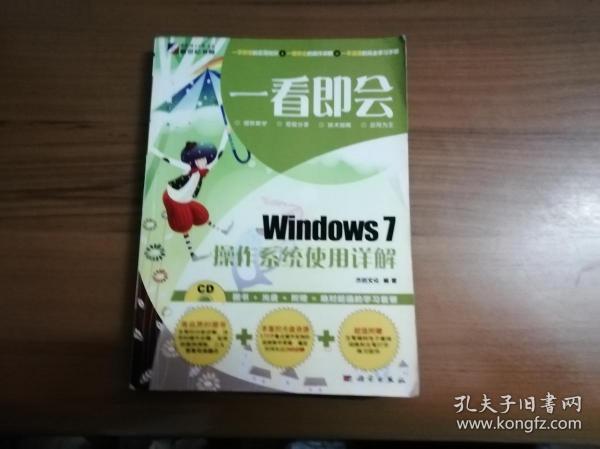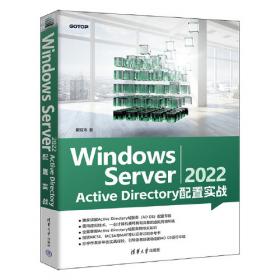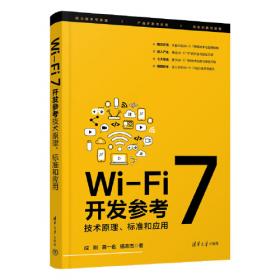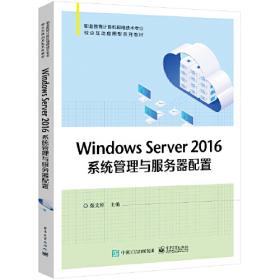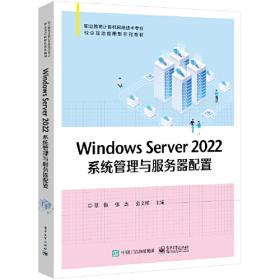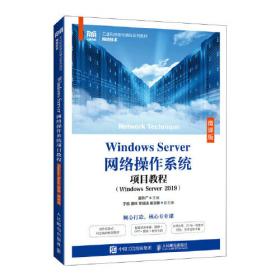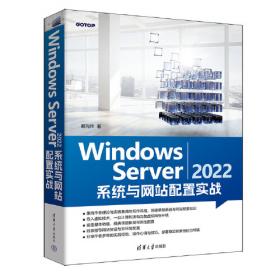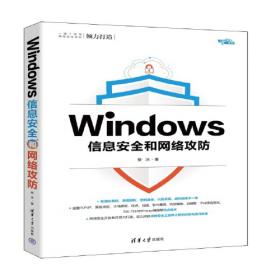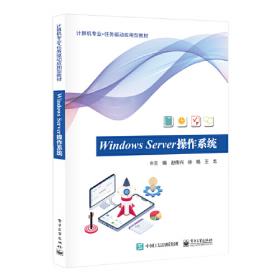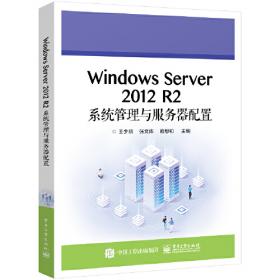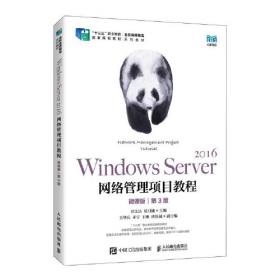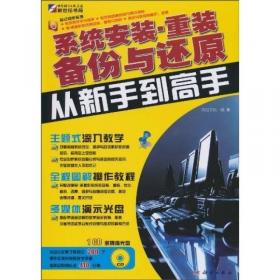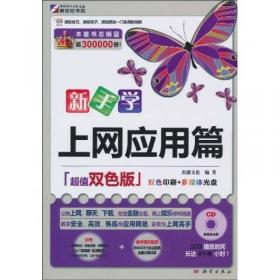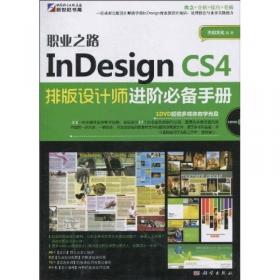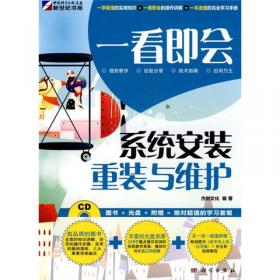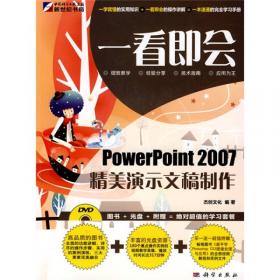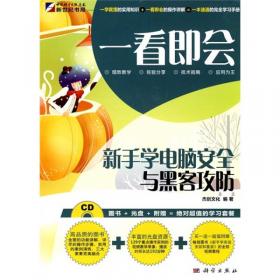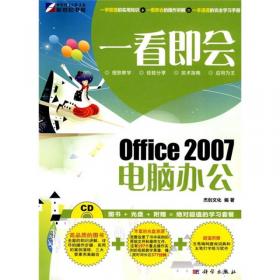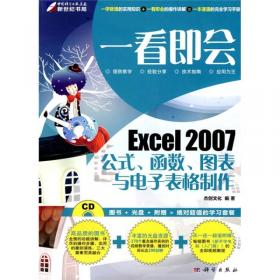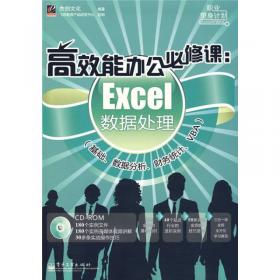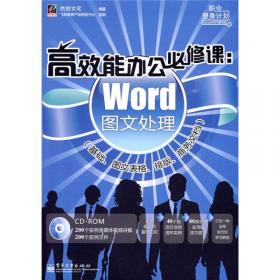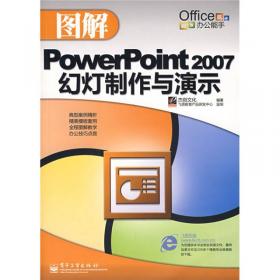Windows 7操作系统使用详解(全彩)
出版时间:
2010-06
版次:
1
ISBN:
9787030273031
定价:
33.50
装帧:
平装
开本:
16开
纸张:
胶版纸
页数:
294页
字数:
462千字
正文语种:
简体中文
14人买过
-
《一看即会丛书:Windows7操作系统使用详解》根据初学电脑读者的实际需求,从基础操作讲起,逐步深入应用,介绍了Windows7的常用操作以及各种实用功能,突出实用和易学的特点。全书共13章,第1章介绍了Windows7的基础知识,包括新增功能、版本介绍;第2-3章介绍了如何安装和卸载Windows7操作系统、驱动程序与应用程序,包括安装与卸载Windows7单系统和Windows7/XP双系统,以及驱动程序与应用程序的安装与管理等内容。第4-7章介绍了Windows7各种基础与个性化设置的知识,包括Windows7任务栏与“开始”菜单的设置及其使用,Windows7个性化桌面的设置与应用,文件与文件夹的管理,用户账户管理等内容。第8-11章在前面介绍Windows7的基础上,更进一步讲解了Windows7的多媒体与娱乐功能,Windows7的网络连接管理,IE浏览器的设置与使用,Windows7各种常用附件程序的使用等知识,包括WindowsMediaPlayer与WindowsMediaCenter的使用,网络连接的创建,远程桌面连接与远程协助,IE浏览器的基本操作,备份和还原IE收藏夹,IE浏览器的安全设置,Windows7截图工具、日记本、日历、文本和语音转换工具等附件程序的使用。第12-13章介绍Windows7的安全设置、更新、备份与还原等相关知识,包括病毒与木马基础知识,Windows7防火墙和WindowsDefender的使用,杀毒软件的安装与使用,系统的更新、创建和使用还原点,Windows7备份工具的使用、GHOST工具的使用等。电脑已经深入我们生活的方方面面,在办公、学习、娱乐等多个领域发挥着作用。操作系统是电脑中最重要的软件,它管理着电脑的所有资源、控制程序运行并为其他应用软件提供支持等。电脑需要安装操作系统才能完成人机交互,我们需要掌握一定的操作技巧才能充分运用系统的功能,让电脑提供更优质的服务。
《Windows7操作系统使用详解》配1CD多媒体视频教学光盘,内容丰富,具有极高的学习价值和使用价值。光盘中包括播放时间长达260分钟的173个重点操作实例的视频教学录像,以及五笔编码查询词典和打字练习软件。
《Windows7操作系统使用详解》适合电脑初学者快速掌握Windows7操作系统的使用方法,提高电脑的应用能力,也可作为各类电脑培训学校、大中专院校的教学辅导用书。 Chapter01Windows7系统基础知识
1.1为什么选择Windows7系统
1.1.1更加个性化的设计
1.1.2全新的JumpList功能
1.1.3改进后更加强大的性能
1.1.4全新的远程媒体流功能
1.1.5完全支持64位的能力
1.1.6全新的Windows7触控功能
1.2Windows7的版本介绍
1.2.1Windows7Starter
1.2.2Windows7HomeBasic
1.2.3Windows7HomePremium
1.2.4Windows7ProfessionaI
1.2.5Windows7Enterprise
1.2.6Windows7Ultimate
1.3Windows7的操作界面
1.3.1Windows7桌面的组成
1.3.2Windows7窗口组成
Q&A本章疑难解答20例
Chapter02Windows7的安装与卸载
2.1安装Windows7单操作系统
2.1.1Windows7的硬件配置要求
2.1.2用光盘全新安装Windows7
2.1.3用光盘从WindowsVista升级到Windows7
2.1.4从WindowsXP升级到Windows7
2.1.5用U盘快速安装Windows7
2.1.6Windows7的激活
2.2双操作系统的安装与管理
2.2.1在WindowsXP上安装Windows7
2.2.2在Windows7上安装WindowsXP
2.2.3修复WiodowsXP/7启动菜单
2.3双操作系统的卸载
2.3.1双系统卸载须知
2.3.2卸载WindowsXP/7中的Windows7
2.3.3卸载WindowsXP/7的WindowsXP
Q&A本章疑难解答20例
Chapter03驱动程序与应用程序的管理
3.1驱动程序的安装与卸载
3.1.1驱动程序的种类与获取方法
3.1.2安装驱动程序
3.2驱动程序的管理
3.2.1如何判断驱动程序是否正确安装
3.2.2使用驱动精灵管理驱动
3.2.3添加打印机驱动
3.2.4安装其他设备的驱动程序
3.3应用程序的安装
3.3.1认识绿色软件
3.3.2安装非绿色软件
3.4应用程序的管理
3.4.1开启、关闭应用程序
3.4.2卸载应用程序
3.5使用程序兼容性助手
3.5.1程序兼容性助手能进行什么样的更改
3.5.2启用或禁用程序兼容性助手
Q&A本章疑难解答20例
Chapter04Windows7的基础设置与操作
4.1Windows7的正确开/关机方式
4.1.1开机与关机
4.1.2注销、重启、睡眠与休眠
4.2任务栏的设置
4.2.1调整任务栏的大小和位置
4.2.2取消任务栏按钮的合并功能
4.2.3为任务栏添加工具栏
4.2.4在任务栏中添加快捷图标
4.2.5设置语言栏
4.2.6隐藏通知区域图标
4.3“开始”菜单的设置与使用
4.3.1“开始”菜单的更改变化
4.3.2自定义“开始”菜单
4.3.3在“开始”菜单中添加和删除图标
4.4小工具设置
4.4.1添加小工具
4.4.2设置小工具
4.5回收站的使用
4.5.1设置回收站的属性
4.5.2删除或还原回收站的文件
4.6设置Windows7默认程序
4.6.1更改默认程序关联
4.6.2更改“自动播放”设置
4.7使用Windows7任务管理器
4.7.1使用任务管理器查看资源使用情况
4.7.2使用任务管理器关闭和运行程序
4.8使用Windows7帮助和支持功能
4.8.1通过检索目录查找帮助
4.8.2自定义检索
Q&A本章疑难解答20例
Chapter05系统的个性化设置与优化
5.1系统的个性化桌面设置
5.1.1更改桌面图标
5.1.2更改Aero主题
5.1.3更改桌面背景
5.1.4设置屏幕保护
5.1.5设置显示器的分辨率与刷新频率
5.1.6设置屏幕的显示文本大小
5.2系统的个性化应用设置
5.2.1设置窗口外观与效果
5.2.2更改计算机开/关机的背景声
5.2.3设置个性化鼠标
5.3输入法的设置
5.3.1添加输入法
5.3.2设置输入法
5.3.3删除输入法
5.4字体的安装与卸载
5.4.1安装新字体
5.4.2卸载字体
5.5系统的优化设置
5.5.1设置虚拟内存
5.5.2设置系统为最佳性能
5.5.3使用Windows7优化大师
Q&A本章疑难解答20例
Chapter06文件与文件夹的管理
6.1文件与文件夹的基础操作
6.1.1认识文件与文件夹
6.1.2通过“Windows资源管理器访问文件与文件夹
6.1.3使用库访问文件与文件夹
6.1.4查看和排序文件与文件夹
6.1.5新建和重命名文件或文件夹
6.1.6复制、粘贴和移动文件或文件夹
6.1.7删除与还原文件或文件夹
6.2压缩与解压文件或文件夹
6.2.1压缩文件或文件夹
6.2.2解压文件或文件夹
6.3隐藏与显示文件或文件夹
6.3.1隐藏文件或文件夹
6.3.2显示隐藏的文件或文件夹
6.4搜索文件或文件夹
6.4.1根据关键字搜索文件或文件夹
6.4.2使用搜索筛选器搜索文件或文件夹
6.4.3扩展特定库或文件夹之外的搜索
6.5共享文件或文件夹
6.5.1在家庭组中共享文件和文件夹
6.5.2在工作组或域中共享文件或文件夹
6.5.3停止共享文件或文件夹
6.5.4打开或关闭“公用文件夹共享
6.5.5高级共享
6.6垃圾文件的整理
6.6.1清理磁盘垃圾
6.6.2整理磁盘碎片
6.6.3设置磁盘碎片整理计划
Q&A本章疑难解答20例
Chapter07用户帐户管理
7.1设置用户帐户
7.1.1创建用户账户
7.1.2账户密码的管理
7.1.3更改账户名称、图片和类型
7.1.4删除账户
7.1.5打开或关闭来宾账户
7.2用户帐户控制
7.2.1什么是用户账户控制
7.2.2开启或关闭用户账户控制
7.2.3禁用“用户账户控制”检测应用程序安装
7.3用户帐户高级设置
7.3.1启用Windows7系统内置的管理员账号
7.3.2禁用Windows7系统启动时自动登录
7.4家长控制
7.4.1启用家长控制
7.4.2控制孩子使用计算机的时间
7.4.3指定孩子可以玩的游戏
7.4.4更改用于控制游戏的分级系统
7.4.5设定孩子可以使用的程序
7.4.6使用WindowsMediaCenter中的“家长控制”
Q&A本章疑难解答20例
Chapter08多媒体与娱乐功能
8.1WindowsMediaPlayer
8.1.1启动WindowsMediaPlayer
8.1.2认识WindowsMediaPlayer12.
8.1.3将项目添加到媒体库
8.1.4播放媒体文件
8.1.5创建常规播放列表
8.1.6创建自动播放列表
8.1.7在WindowsMediaPlayer中刻录DVD
8.2WindowsMediaCenter
8.2.1设置WindowsMediaCenter
8.2.2在WindowsMediaCenter中观看图片
8.2.3在WindowsMediaCenters中观看视频
8.3Windows7小游戏
8.3.1启动Windows7小游戏
8.3.2扫雷认识局域网
Q&A本章疑难解答20例
Chapter09Windows7的网络链接
9.1局域网设置
9.1.2设置工作组
9.1.3设置访问权限
……
Chapter10IE浏览器的设置与使用
Chapter11Windows7常用附件的使用
Chapter12系统安全设置
Chapter13系统的更新、备份与还原
-
内容简介:
《一看即会丛书:Windows7操作系统使用详解》根据初学电脑读者的实际需求,从基础操作讲起,逐步深入应用,介绍了Windows7的常用操作以及各种实用功能,突出实用和易学的特点。全书共13章,第1章介绍了Windows7的基础知识,包括新增功能、版本介绍;第2-3章介绍了如何安装和卸载Windows7操作系统、驱动程序与应用程序,包括安装与卸载Windows7单系统和Windows7/XP双系统,以及驱动程序与应用程序的安装与管理等内容。第4-7章介绍了Windows7各种基础与个性化设置的知识,包括Windows7任务栏与“开始”菜单的设置及其使用,Windows7个性化桌面的设置与应用,文件与文件夹的管理,用户账户管理等内容。第8-11章在前面介绍Windows7的基础上,更进一步讲解了Windows7的多媒体与娱乐功能,Windows7的网络连接管理,IE浏览器的设置与使用,Windows7各种常用附件程序的使用等知识,包括WindowsMediaPlayer与WindowsMediaCenter的使用,网络连接的创建,远程桌面连接与远程协助,IE浏览器的基本操作,备份和还原IE收藏夹,IE浏览器的安全设置,Windows7截图工具、日记本、日历、文本和语音转换工具等附件程序的使用。第12-13章介绍Windows7的安全设置、更新、备份与还原等相关知识,包括病毒与木马基础知识,Windows7防火墙和WindowsDefender的使用,杀毒软件的安装与使用,系统的更新、创建和使用还原点,Windows7备份工具的使用、GHOST工具的使用等。电脑已经深入我们生活的方方面面,在办公、学习、娱乐等多个领域发挥着作用。操作系统是电脑中最重要的软件,它管理着电脑的所有资源、控制程序运行并为其他应用软件提供支持等。电脑需要安装操作系统才能完成人机交互,我们需要掌握一定的操作技巧才能充分运用系统的功能,让电脑提供更优质的服务。
《Windows7操作系统使用详解》配1CD多媒体视频教学光盘,内容丰富,具有极高的学习价值和使用价值。光盘中包括播放时间长达260分钟的173个重点操作实例的视频教学录像,以及五笔编码查询词典和打字练习软件。
《Windows7操作系统使用详解》适合电脑初学者快速掌握Windows7操作系统的使用方法,提高电脑的应用能力,也可作为各类电脑培训学校、大中专院校的教学辅导用书。
-
目录:
Chapter01Windows7系统基础知识
1.1为什么选择Windows7系统
1.1.1更加个性化的设计
1.1.2全新的JumpList功能
1.1.3改进后更加强大的性能
1.1.4全新的远程媒体流功能
1.1.5完全支持64位的能力
1.1.6全新的Windows7触控功能
1.2Windows7的版本介绍
1.2.1Windows7Starter
1.2.2Windows7HomeBasic
1.2.3Windows7HomePremium
1.2.4Windows7ProfessionaI
1.2.5Windows7Enterprise
1.2.6Windows7Ultimate
1.3Windows7的操作界面
1.3.1Windows7桌面的组成
1.3.2Windows7窗口组成
Q&A本章疑难解答20例
Chapter02Windows7的安装与卸载
2.1安装Windows7单操作系统
2.1.1Windows7的硬件配置要求
2.1.2用光盘全新安装Windows7
2.1.3用光盘从WindowsVista升级到Windows7
2.1.4从WindowsXP升级到Windows7
2.1.5用U盘快速安装Windows7
2.1.6Windows7的激活
2.2双操作系统的安装与管理
2.2.1在WindowsXP上安装Windows7
2.2.2在Windows7上安装WindowsXP
2.2.3修复WiodowsXP/7启动菜单
2.3双操作系统的卸载
2.3.1双系统卸载须知
2.3.2卸载WindowsXP/7中的Windows7
2.3.3卸载WindowsXP/7的WindowsXP
Q&A本章疑难解答20例
Chapter03驱动程序与应用程序的管理
3.1驱动程序的安装与卸载
3.1.1驱动程序的种类与获取方法
3.1.2安装驱动程序
3.2驱动程序的管理
3.2.1如何判断驱动程序是否正确安装
3.2.2使用驱动精灵管理驱动
3.2.3添加打印机驱动
3.2.4安装其他设备的驱动程序
3.3应用程序的安装
3.3.1认识绿色软件
3.3.2安装非绿色软件
3.4应用程序的管理
3.4.1开启、关闭应用程序
3.4.2卸载应用程序
3.5使用程序兼容性助手
3.5.1程序兼容性助手能进行什么样的更改
3.5.2启用或禁用程序兼容性助手
Q&A本章疑难解答20例
Chapter04Windows7的基础设置与操作
4.1Windows7的正确开/关机方式
4.1.1开机与关机
4.1.2注销、重启、睡眠与休眠
4.2任务栏的设置
4.2.1调整任务栏的大小和位置
4.2.2取消任务栏按钮的合并功能
4.2.3为任务栏添加工具栏
4.2.4在任务栏中添加快捷图标
4.2.5设置语言栏
4.2.6隐藏通知区域图标
4.3“开始”菜单的设置与使用
4.3.1“开始”菜单的更改变化
4.3.2自定义“开始”菜单
4.3.3在“开始”菜单中添加和删除图标
4.4小工具设置
4.4.1添加小工具
4.4.2设置小工具
4.5回收站的使用
4.5.1设置回收站的属性
4.5.2删除或还原回收站的文件
4.6设置Windows7默认程序
4.6.1更改默认程序关联
4.6.2更改“自动播放”设置
4.7使用Windows7任务管理器
4.7.1使用任务管理器查看资源使用情况
4.7.2使用任务管理器关闭和运行程序
4.8使用Windows7帮助和支持功能
4.8.1通过检索目录查找帮助
4.8.2自定义检索
Q&A本章疑难解答20例
Chapter05系统的个性化设置与优化
5.1系统的个性化桌面设置
5.1.1更改桌面图标
5.1.2更改Aero主题
5.1.3更改桌面背景
5.1.4设置屏幕保护
5.1.5设置显示器的分辨率与刷新频率
5.1.6设置屏幕的显示文本大小
5.2系统的个性化应用设置
5.2.1设置窗口外观与效果
5.2.2更改计算机开/关机的背景声
5.2.3设置个性化鼠标
5.3输入法的设置
5.3.1添加输入法
5.3.2设置输入法
5.3.3删除输入法
5.4字体的安装与卸载
5.4.1安装新字体
5.4.2卸载字体
5.5系统的优化设置
5.5.1设置虚拟内存
5.5.2设置系统为最佳性能
5.5.3使用Windows7优化大师
Q&A本章疑难解答20例
Chapter06文件与文件夹的管理
6.1文件与文件夹的基础操作
6.1.1认识文件与文件夹
6.1.2通过“Windows资源管理器访问文件与文件夹
6.1.3使用库访问文件与文件夹
6.1.4查看和排序文件与文件夹
6.1.5新建和重命名文件或文件夹
6.1.6复制、粘贴和移动文件或文件夹
6.1.7删除与还原文件或文件夹
6.2压缩与解压文件或文件夹
6.2.1压缩文件或文件夹
6.2.2解压文件或文件夹
6.3隐藏与显示文件或文件夹
6.3.1隐藏文件或文件夹
6.3.2显示隐藏的文件或文件夹
6.4搜索文件或文件夹
6.4.1根据关键字搜索文件或文件夹
6.4.2使用搜索筛选器搜索文件或文件夹
6.4.3扩展特定库或文件夹之外的搜索
6.5共享文件或文件夹
6.5.1在家庭组中共享文件和文件夹
6.5.2在工作组或域中共享文件或文件夹
6.5.3停止共享文件或文件夹
6.5.4打开或关闭“公用文件夹共享
6.5.5高级共享
6.6垃圾文件的整理
6.6.1清理磁盘垃圾
6.6.2整理磁盘碎片
6.6.3设置磁盘碎片整理计划
Q&A本章疑难解答20例
Chapter07用户帐户管理
7.1设置用户帐户
7.1.1创建用户账户
7.1.2账户密码的管理
7.1.3更改账户名称、图片和类型
7.1.4删除账户
7.1.5打开或关闭来宾账户
7.2用户帐户控制
7.2.1什么是用户账户控制
7.2.2开启或关闭用户账户控制
7.2.3禁用“用户账户控制”检测应用程序安装
7.3用户帐户高级设置
7.3.1启用Windows7系统内置的管理员账号
7.3.2禁用Windows7系统启动时自动登录
7.4家长控制
7.4.1启用家长控制
7.4.2控制孩子使用计算机的时间
7.4.3指定孩子可以玩的游戏
7.4.4更改用于控制游戏的分级系统
7.4.5设定孩子可以使用的程序
7.4.6使用WindowsMediaCenter中的“家长控制”
Q&A本章疑难解答20例
Chapter08多媒体与娱乐功能
8.1WindowsMediaPlayer
8.1.1启动WindowsMediaPlayer
8.1.2认识WindowsMediaPlayer12.
8.1.3将项目添加到媒体库
8.1.4播放媒体文件
8.1.5创建常规播放列表
8.1.6创建自动播放列表
8.1.7在WindowsMediaPlayer中刻录DVD
8.2WindowsMediaCenter
8.2.1设置WindowsMediaCenter
8.2.2在WindowsMediaCenter中观看图片
8.2.3在WindowsMediaCenters中观看视频
8.3Windows7小游戏
8.3.1启动Windows7小游戏
8.3.2扫雷认识局域网
Q&A本章疑难解答20例
Chapter09Windows7的网络链接
9.1局域网设置
9.1.2设置工作组
9.1.3设置访问权限
……
Chapter10IE浏览器的设置与使用
Chapter11Windows7常用附件的使用
Chapter12系统安全设置
Chapter13系统的更新、备份与还原
查看详情
-
八五品
河南省周口市
平均发货10小时
成功完成率97.65%
-
九五品
北京市东城区
平均发货34小时
成功完成率83.45%
-
九品
河南省商丘市
平均发货14小时
成功完成率97.73%
-
2010-06 印刷
印次: 1
九品
北京市昌平区
平均发货22小时
成功完成率95.95%
-
九品
河南省周口市
平均发货19小时
成功完成率96.64%
-
八五品
广东省深圳市
平均发货11小时
成功完成率94.91%
-
九品
江苏省徐州市
平均发货8小时
成功完成率97.53%
-
九品
北京市朝阳区
平均发货34小时
成功完成率94.17%
-
2010-06 印刷
印次: 1
九品

 占位居中
占位居中